Att reparera spelfilerna är ofta en mycket effektiv lösning
- En föråldrad spelversion, obehöriga ändringar och problem med systemkompatibilitet kan utlösas denna konstruktion av avantgarde är inte överensstämmelse.
- Om problemet kvarstår trots att du följer dessa steg kan du behöva kontakta Riot Games, utvecklaren av Valorant, för ytterligare hjälp.

XINSTALLERA GENOM ATT KLICKA PÅ LADDA FILEN
- Ladda ner Restoro PC Repair Tool som kommer med patenterad teknologi (patent tillgängligt här).
- Klick Starta skanning för att hitta Windows-problem som kan orsaka PC-problem.
- Klick Reparera allt för att åtgärda problem som påverkar din dators säkerhet och prestanda.
- Restoro har laddats ner av 0 läsare denna månad.
När du försöker starta
Valorant på Windows 11, kan du möta problemet med den här versionen av Vanguard uppfyller inte kraven.Med många spelare över hela världen som går igenom detta har vi kommit på några praktiska lösningar. Men låt oss först överväga några av de möjliga orsakerna.
Varför står det att min Vanguard inte uppfyller kraven?
Följande är vanliga orsaker till efterlevnadsfelet:
- Föråldrad spelversion – Meddelandet kan indikera att din nuvarande version av Valorant är föråldrad och inte uppfyller kraven för att spela spelet.
- Otillåtna ändringar – Du kan ha ändrat spelfilerna eller använt programvara från tredje part som modifierar spelets kod eller mekanik.
- Systemkompatibilitetsproblem – Ibland kanske specifika systemkonfigurationer eller hårdvaruinställningar inte uppfyller minimikrav för att köra Valorant effektivt.
Hur fixar jag att denna version av Vanguard inte överensstämmer?
Följande lösningar rekommenderas starkt innan du fortsätter:
- Ångra ändring – Om du har redigerat några av spelfilerna bör du ångra dessa ändringar och se om det åtgärdar felet.
- Avinstallera programvara - Du borde avinstallera applikationer som kan komma i konflikt med eller använda liknande resurser som Riot Vanguard.
Om du inte lyckas efter dessa lösningar, fortsätt till korrigeringarna nedan.
1. Uppdatera ditt operativsystem
- Tryck Windows + jag att öppna inställningar app.
- Klicka på den högra rutan Windows uppdatering, välj sedan till vänster Sök efter uppdateringar.
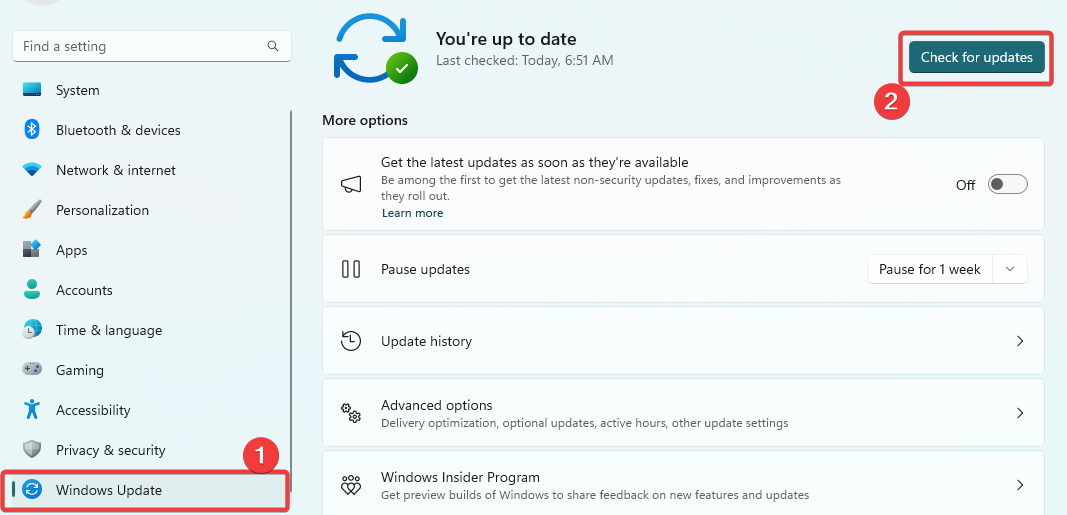
- Klicka på Ladda ner och installera alla knappen om några uppdateringar upptäcks.
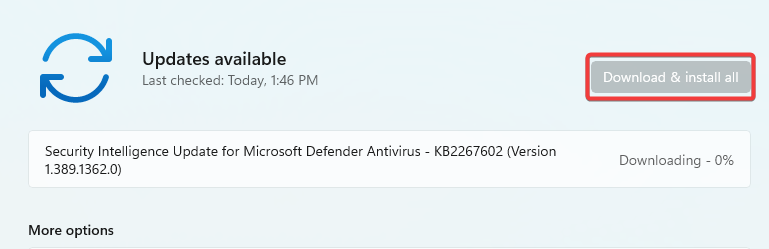
- Slutligen kan du behöva starta om datorn för att uppdateringen ska träda i kraft.
2. Aktivera säker start
- Tryck Windows + jag att öppna inställningar app.
- Navigera till Systemet och Återhämtning, klicka sedan på Avancerade uppstarterStarta om nu knapp.
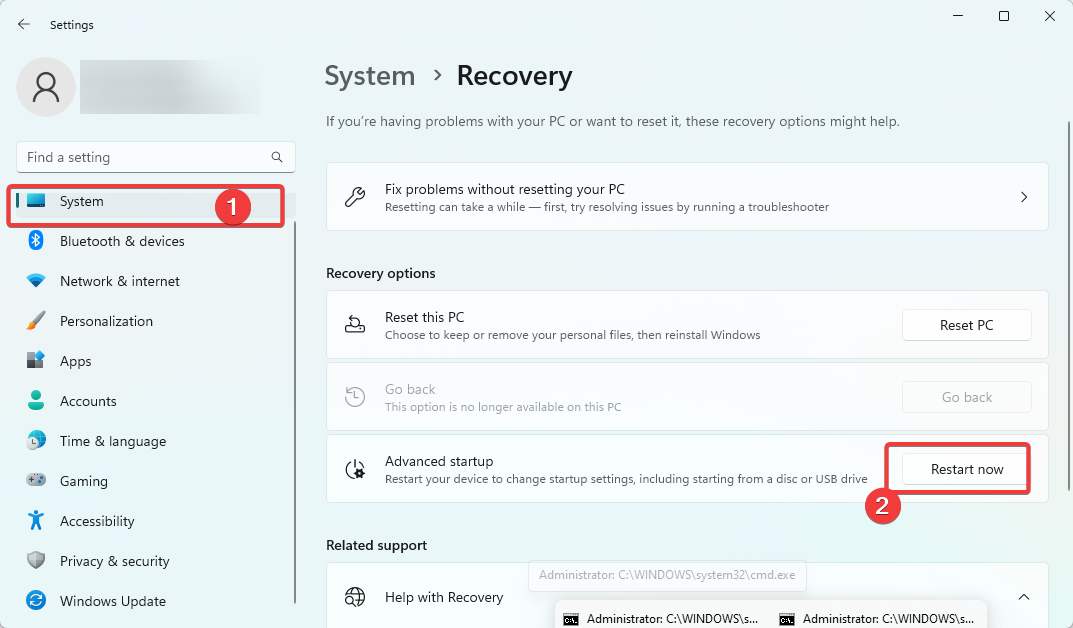
- Klick Felsökning och välj Avancerade alternativ.

- Välj UEFI Firmware-inställningar och välj Omstart.
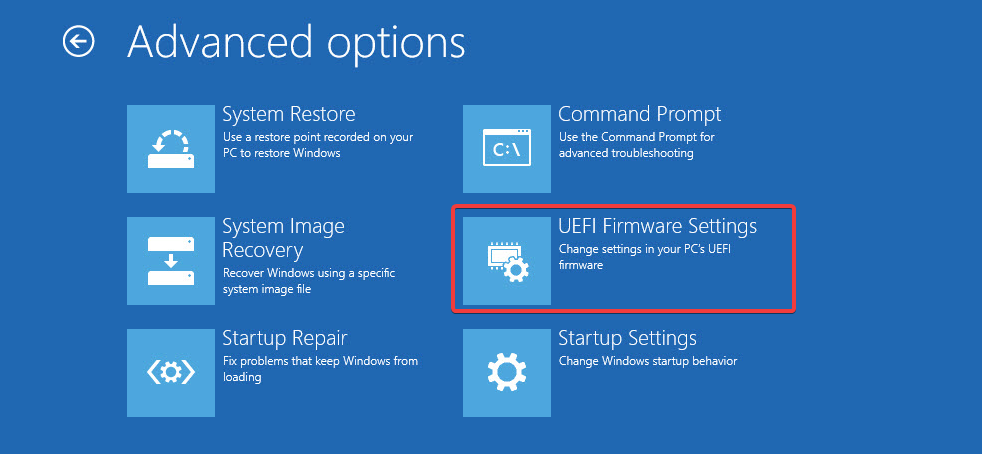
- Här navigerar du till säkerhet alternativ och aktivera Säker start.
- Slutligen, spara de ändringar som gjorts, starta om din enhet och kontrollera om det löser problemet.
- 7 sätt att åtgärda Kernel-Power (70368744177664),(2) Fel
- 0xc000001d Felkod: Hur man åtgärdar det på Windows 10 & 11
- Fix: Ett fel uppstod när du försökte kopiera en fil
- Vid.sys BSOD: Orsaker och hur man åtgärdar det i 5 steg
3. Kör Valorant i kompatibilitetsläge
- Högerklicka på din Valorant launcher och välj Egenskaper.
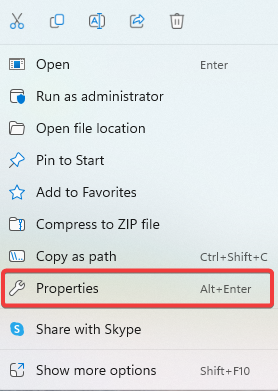
- Navigera till Kompatibilitet fliken, markera Kör det här programmet i kompatibilitetsläge för kryssruta.
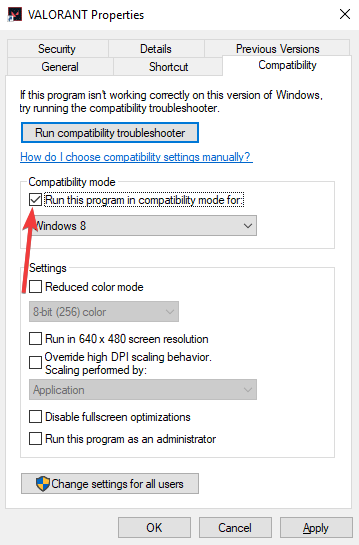
- Klicka slutligen på Tillämpa och OK knappar för att spara ändringarna.
4. Reparera spelfilerna
- Starta din Riot-klient.
- Klicka på din profilikon och välj inställningar alternativ.
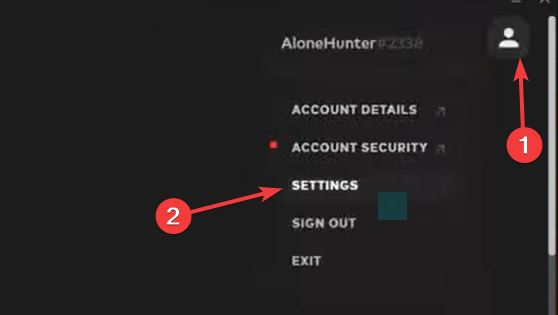
- Klicka på Valorant och välj Reparera.
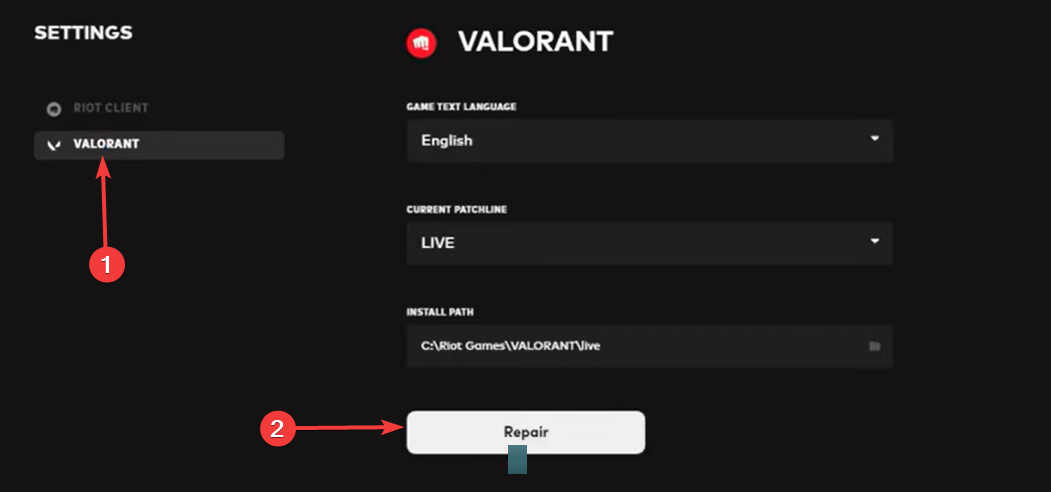
- Kontrollera att det fixar sig den här versionen av Vanguard uppfyller inte kraven.
5. Installera om Vanguard
- Tryck Windows + R att öppna Springa dialog.
- Typ appwiz.cpl och slå Stiga på.
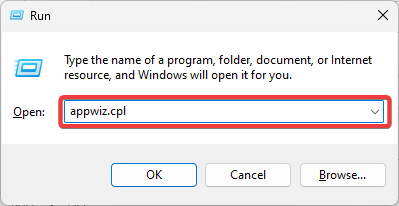
- Klicka på Valorant från applistan och välj Avinstallera och följ sedan guiden för att slutföra processen.
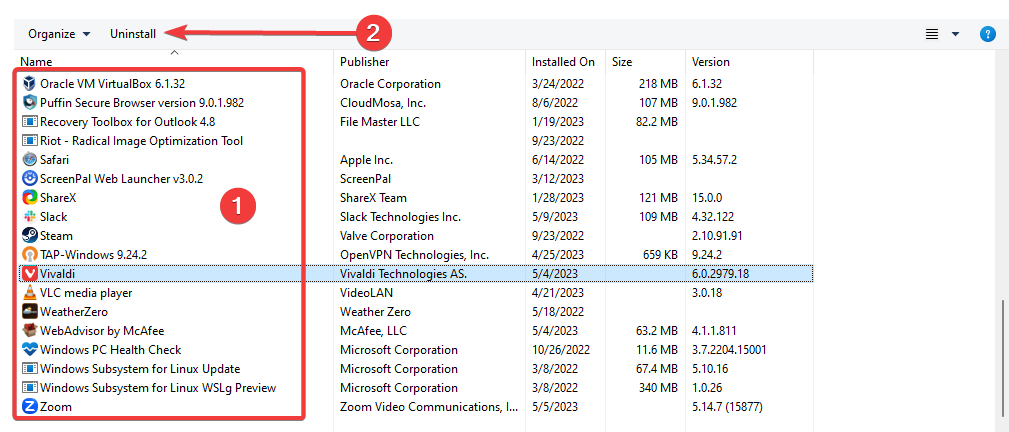
- Slutligen, ladda ner och installera en ny kopia på officiell hemsida.
Om du har gått igenom dessa steg bör du inte längre få den här versionen av Vanguard uppfyller inte kraven underrättelse.
Du kanske också vill köra en virussökning med robust antivirus eftersom virus vid några sällsynta tillfällen har varit kända för att utlösa fel i spelet.
Slutligen, i kommentarsfältet nedan, berätta för oss vad som fungerade för dig.
Har du fortfarande problem? Fixa dem med det här verktyget:
SPONSRAD
Om råden ovan inte har löst ditt problem kan din dator uppleva djupare Windows-problem. Vi rekommenderar ladda ner detta PC-reparationsverktyg (betygsatt Great på TrustPilot.com) för att enkelt ta itu med dem. Efter installationen klickar du bara på Starta skanning knappen och tryck sedan på Reparera allt.
